Wszyscy byliśmy w sytuacji, w której chcieliśmy mieć wszystkie nasze ważne pliki, takie jak wiele wersji systemu operacyjnego, aplikacje przenośne, a nawet niezbędne sterowniki na jednym dysku przenośnym.
Podczas gdy dyski flash USB oferują tę elastyczność, instalacja wielu rozruchowych systemów operacyjnych na dysku flash jest nadal trudnym zadaniem.
Na szczęście istnieje wiele darmowych programów, które umożliwiają tworzenie wielostopniowych dysków flash USB za pomocą jednego kliknięcia.
W tym artykule przyjrzymy się najlepszemu oprogramowaniu do tworzenia wielostopniowej pamięci flash USB, aby mieć gotowy napęd USB typu all-in-one z wieloma systemami operacyjnymi w kieszeni przez cały czas.
Jakie są najlepsze narzędzia 5 do tworzenia wielostopniowych dysków USB?
1WinSetupFromUSB
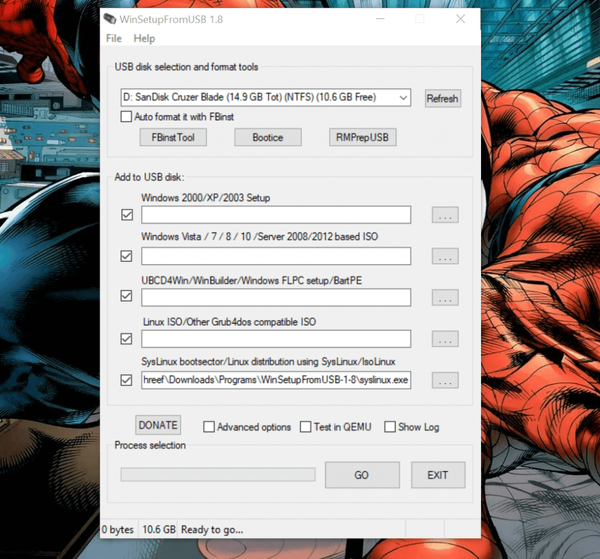
- Cena £ - Wolny
WinSetupFromUSB to darmowe oprogramowanie multiboot, które umożliwia łatwe tworzenie wielopunktowego dysku USB. Interfejs użytkownika jest prosty i nie musisz być naukowcem zajmującym się rakietami, aby dowiedzieć się, jak działa ta aplikacja.
WinSetupFromUSB jest kompatybilny z Windows 2000 / Windows XP i nowszymi wersjami. Jest również kompatybilny z Linuksem i BSD.
Wszystkie wymagane opcje są wyświetlane w oknie głównym. Aby rozpocząć proces tworzenia multiboot USB, musisz najpierw pobrać oprogramowanie z oficjalnej strony internetowej.
- Przeczytaj także: 5 doskonałych programów ochrony prywatności USB do ochrony dysków flash
Następnie rozpakuj pobrany plik i uruchom plik wykonywalny WinSetupfromUSB w zależności od wersji systemu Windows (32-64 bit).
Włóż dysk flash USB i upewnij się, że go wybrałeś, klikając przycisk odświeżania lub klikając menu rozwijane.
Możesz zaznaczyć opcję Autoformatowanie, jeśli chcesz usunąć wszystkie dane z dysku USB.
W "Dodaj do dysku USB”Można zobaczyć wiele opcji instalacji. Zaznacz pole obok preferowanego systemu operacyjnego.
Kliknij "Przeglądaj przycisk obok wybranej opcji systemu operacyjnego i wybierz obraz ISO systemu operacyjnego, który chcesz zainstalować na wielostronnym napędzie USB.
Tam jest zaawansowane również opcję, która pozwala dostosować niektóre ustawienia związane z systemem operacyjnym i napędem USB. Jeśli nie wiesz, co robi, zostaw to tak, jak jest.
Po wybraniu całego systemu operacyjnego, który chcesz zainstalować na dysku flash USB, kliknij plik IŚĆ przycisk.
Proces instalacji potrwa kilka minut i pokaże plik Zadanie wykonane wiadomość.
Zamknij okno WinSetupFromUSB i błyskawicznie pomyślnie utworzyłeś wielopunktowy dysk USB.
⇒ Pobierz WinSetupFromUSB
- Przeczytaj również: 6 przydatnych stacji dokujących do laptopów z portem USB-C do uporządkowania biurka w 2019 roku
YUMI (Twój uniwersalny instalator Multiboot)
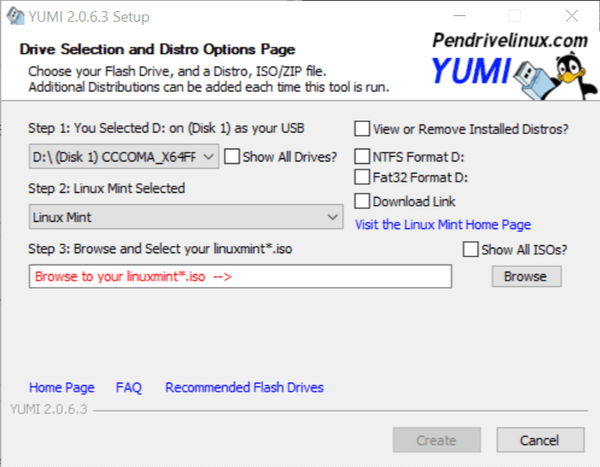
- Cena £ - Wolny
YUMI jest jednym z wysoce zalecanych narzędzi multiboot, a także najlżejszym z wielu. Opcje YUMI są proste. Ponadto jest to aplikacja przenośna, dlatego nie wymaga żadnej instalacji.
Jednak dzięki YUMI możesz zainstalować tylko jeden system operacyjny na raz. Tak więc, aby zainstalować wiele systemów operacyjnych na dysku USB typu multiboot, musisz powtarzać ten proces raz za razem.
Posiada intuicyjny interfejs użytkownika i obsługuje zarówno system plików FAT32, jak i NTFS. Oprogramowanie jest przydatne do tworzenia wielopunktowego dysku USB i można go używać do klonowania dysków, instalacji oprogramowania przenośnego, tworzenia Live CD itp..
Rozpocznij od pobrania oprogramowania YUMI z linku podanego poniżej. Uruchom oprogramowanie po zakończeniu pobierania.
Włóż dysk USB i wybierz go w oknie YUMI. Następnie kliknij przycisk rozwijany w „Kroku 2:” i wybierz dystrybucję / system operacyjny, który chcesz zainstalować.
Domyślnie YUMI nie formatuje dysku przed zainstalowaniem systemu operacyjnego. Możesz jednak wybrać opcję systemu NTFS lub FAT32 Format z prawej strony, zgodnie z wymaganiami.
Jeśli nie masz pliku ISO na swoim komputerze, wybierz plik Link do pobrania opcja po prawej stronie, a YUMI wyświetli linki do pobrania wybranego oprogramowania.
Zakładając, że masz gotowy plik instalacyjny, kliknij Przeglądaj i wybierz plik ISO do zainstalowania.
Kliknij Stwórz przycisk, aby rozpocząć proces instalacji. W zależności od rozmiaru proces może zająć kilka minut.
⇒ Pobierz YUMI
- POWIĄZANE: 12 rozwiązań programowych do szyfrowania dysku flash USB w systemie Windows 10
3MultibootUSB
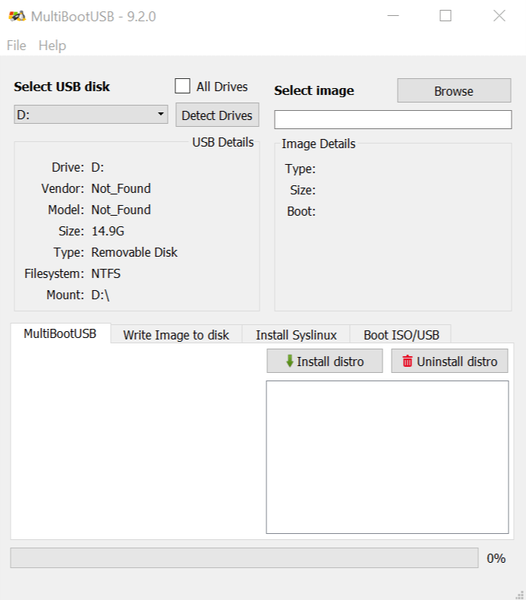
- Cena £ - Wolny
MultibootUSB to darmowe oprogramowanie wieloplatformowe, które umożliwia tworzenie wielopunktowych dysków flash USB w systemach Windows, Linux i Mac OS.
MultibootUSB ma zarówno wersje przenośne, jak i instalowalne i można je pobrać z oficjalnej strony internetowej. Link do pobrania znajduje się poniżej.
Działa tylko z dystrybucjami Linuksa, więc nie będziesz mógł zainstalować niczego innego niż Linux Distro. Głównym celem narzędzia jest pomoc w uruchomieniu użytkownika z wielostopniowego dysku USB na dowolnym komputerze z systemem Linux.
Tak więc, jeśli spróbujesz zainstalować Linuksa z wielopunktowego dysku USB utworzonego przy użyciu MultibootUSB i zawiedzie, autor mówi, że nie może pomóc w rozwiązaniu problemu, ponieważ uruchamianie z dysku USB jest główną funkcją tego oprogramowania.
Niemniej jednak w naszych testach działał doskonale, więc użyteczność nie jest problemem.
Aby utworzyć dysk USB typu multiboot, uruchom MultibootUSB. Włóż dysk USB do komputera i wybierz go w sekcji „Wybierz dysk USB ” opcja. Szczegóły napędu USB są wyświetlane tuż pod opcją dysku, więc przeczytaj je uważnie przed kontynuowaniem.
Kliknij Przeglądaj , aby wybrać Linux Distro, który chcesz zainstalować. Kliknij Zainstaluj Distro Rozpocznij instalację. Powtórz ten proces, aby zainstalować inną dystrybucję Linuksa na tym samym dysku.
MultibootUSB, choć ograniczony do Linux Distro, jest użytecznym narzędziem i wykonuje podstawową pracę polegającą na tworzeniu wielopunktowego dysku USB na dowolnej platformie komputerowej.
⇒ Pobierz MultibootUSB
- Przeczytaj również: Jak utworzyć rozruchowy dysk USB UEFI z systemem Windows 10
XBoot
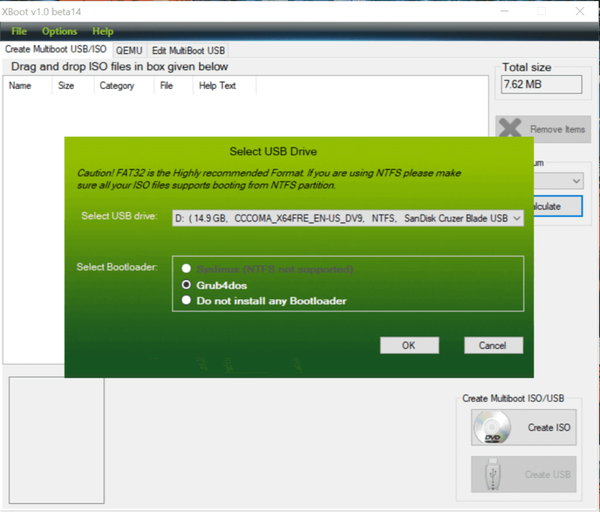
- Cena £ - Wolny
XBoot to kolejne łatwe w użyciu oprogramowanie dla systemu Windows, które umożliwia tworzenie wielostopniowych dysków flash USB.
XBoot również obsługuje format plików FAT32 i NFTS; jednakże domyślnie zaleca Fat32 podczas instalacji.
Korzystanie z XBoot jest stosunkowo łatwe. Pobierz plik wykonywalny z linku poniżej i uruchom program.
Teraz przeciągnij i upuść plik ISO, który chcesz zainstalować, do głównego okna. Następnie kliknij Utwórz USB przycisk.
Najpierw wybierz dysk USB z menu rozwijanego. Następnie wybierz typ programu ładującego. Jeśli USB obsługuje FAT32 następnie wybierz Syslinux i dla NTFS Wybierz Grubdos.
Kliknij OK, aby kontynuować instalację. Proces instalacji powinien zająć kilka minut.
⇒ Pobierz XBoot
- Przeczytaj także: Jak tworzyć programy przenośne w systemie Windows 10
Sardu
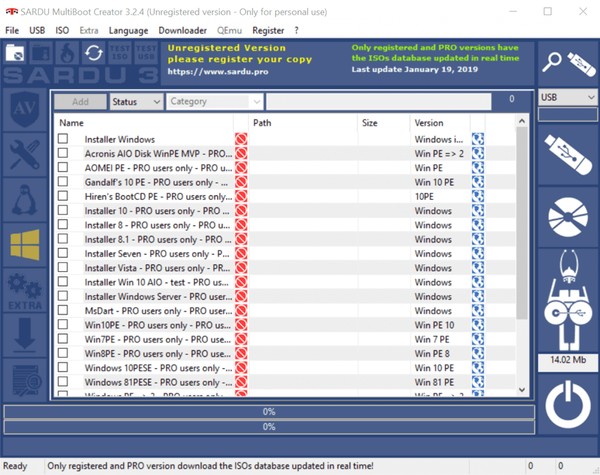
- Cena £ - Darmowe / Premium
Sardu to kolejny kreator wielopunktowych dysków USB dla systemu Windows. Jest dostępny w dwóch wersjach darmowej i premium. Wersja premium zawiera kilka zaawansowanych funkcji, w tym zdalną automatyczną aktualizację, łącza do pobierania ISO, możliwość tworzenia wielu instalatorów USB z różnymi wersjami systemu Windows i nie tylko.
Jednak darmowa wersja jest w pełni zdolna do tworzenia wielopunktowego dysku USB na komputerze z systemem Windows i instalowania zarówno systemu operacyjnego Linux, jak i Windows na dysku USB.
Sardu obsługuje tylko system plików FAT32. Jeśli więc masz napęd USB sformatowany w systemie plików NTFS, upewnij się, że sformatowałeś go ponownie na FAT32. Użyj tego oprogramowania w formacie FAT32, aby zmienić system plików
Aby utworzyć wielopunktowy dysk USB za pomocą Sardu, pobierz i uruchom oprogramowanie z poniższego łącza.
Następnie włóż dowolny dysk USB sformatowany dla systemu plików FAT32. Po zakończeniu wybierz dysk USB z okna.
Z lewej strony możesz wybrać i zainstalować różne typy narzędzi oprócz systemu Linux i Windows. Możesz zainstalować program antywirusowy, narzędzia narzędziowe, dystrybucję Linuksa, system operacyjny Windows i inne dodatki.
Pamiętaj, że niektóre funkcje są dostępne tylko dla użytkowników wersji Pro. Po wybraniu systemu operacyjnego do zainstalowania kliknij prawym przyciskiem myszy wybrany system operacyjny i wybierz Wyszukaj.
Przejdź do lokalnego dysku, na którym znajduje się ISO, lub pobierz za pomocą samego narzędzia Sardu.
Kliknij "Utwórz Sardu USB”, Aby rozpocząć proces instalacji. Możesz zobaczyć postęp instalacji w tym samym oknie.
⇒ Pobierz Sardu
Wniosek
Całe to oprogramowanie do obsługi dysków USB typu multiboot umożliwia tworzenie wielu instancji rozruchowego systemu operacyjnego na jednym dysku USB. Możesz również użyć zewnętrznego dysku twardego lub SDD do tego zadania, chociaż może być wymagane obejście problemu, aby działał poprawnie.
Dyski USB Multiboot służą nie tylko do instalowania systemu operacyjnego, ale mogą również służyć do tworzenia ratunkowych dysków USB w celu naprawy systemu w przypadku awarii systemu.
Chociaż możesz użyć dowolnego rozruchowego oprogramowania do tworzenia USB, twórcy Multiboot zapewniają elastyczność dodawania wszelkiego rodzaju narzędzi na jednym dysku USB.
Niektóre z ważnych narzędzi, które możesz mieć na wielopunktowym napędzie USB, obejmują program antywirusowy, menedżer partycji, system operacyjny Linux i Windows, narzędzia do diagnostyki sieci i dysk ratunkowy itp..
Czy próbowałeś innego kreatora USB typu multiboot, którego nie ma na tej liście? Daj nam znać w komentarzach poniżej.
Często zadawane pytania: Dowiedz się więcej o narzędziach USB typu multiboot
- Jaki jest najlepszy kreator multiboot USB?
Uważamy, że 5 narzędzi programowych na tej liście to najlepsi twórcy USB typu multiboot. W związku z tym możesz wypróbować WinSetupFromUSB, YUMI, MultibootUSB, XBoot lub Sardu. Rufus to także kolejny doskonały wybór.
- Czy Rufus może stworzyć multiboot USB?
Tak, Rufus może tworzyć wiele dysków USB. Możliwe jest zainstalowanie nie tylko systemu Windows, ale także dystrybucji Linuksa.
- Co to jest program ładujący Syslinux?
Program ładujący Syslinux to uproszczone rozwiązanie do instalowania dystrybucji Linuksa na platformach Microsoft z systemem plików MS-DOS lub FAT. Oprócz instalacji Linuksa program ładujący może również tworzyć dyski awaryjne.
Uwaga redaktora: Ten post został pierwotnie opublikowany w lutym 2019 r. I od tego czasu został poprawiony i zaktualizowany w kwietniu 2020 r. Pod kątem świeżości, dokładności i kompleksowości.
- Rozruchowy USB UEFI
- Problemy z USB
 Friendoffriends
Friendoffriends



